Confira o passo a passo para você exportar seu arquivo em PDF/X-1a no Corel Draw X8:
Acesse: Arquivo > Salvar Como
Na parte inferior da janela aparecerá a opção TIPO. Selecione PDF – Adobe Portable Document Format, como no exemplo abaixo, e depois clique em Salvar.

Aparecerá uma janela de Configurações do PDF. Na opção de PREDEFINIÇÃO DO PDF, selecione PDFF/X-1a:
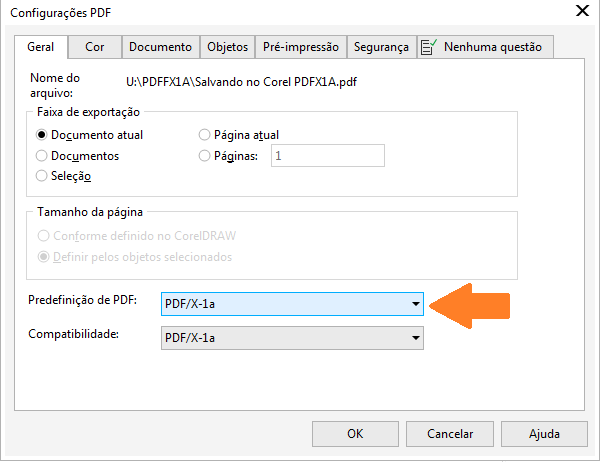
Ainda nessa janela, clique na aba OBJETOS, na parte superior, e certifique-se de que as informações estão iguais à seguinte abaixo:
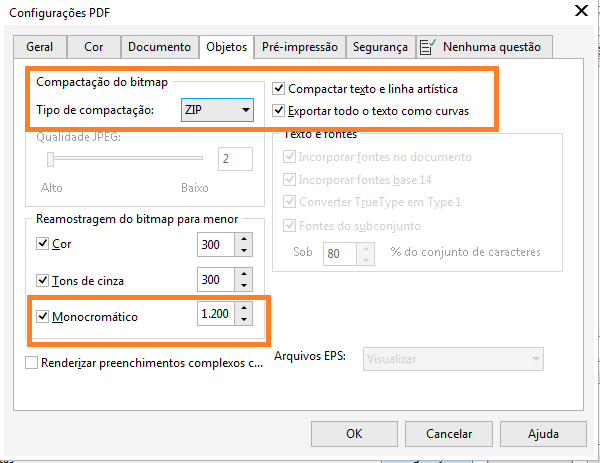
Em seguida clique em OK. Pronto! Você já salvou o seu arquivo no formato PDF/X-1a! Agora é só enviar o arquivo para nós pelo site.
As instruções abaixo também poderão ser úteis:
– Como converter fontes em curvas?
– O que significa o termo “opção de cor” e as especificações 1×0, 1×1, 4×0, 4×1 e 4×4?
– Como converter efeitos em imagem
Ficou com dúvidas? Acesse nossa central de instruções clicando aqui!
